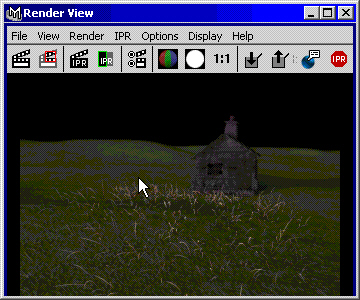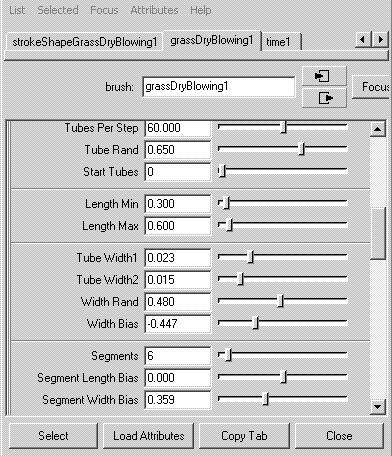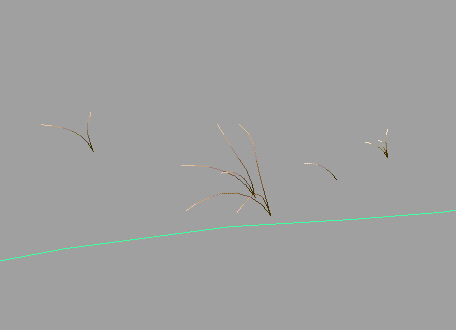Главное меню
Вы здесь
6. Упражнение. Редактирование эффектов рисования
Упражнение. Редактирование эффектов рисования
Пришло время вернуться к сцене, над которой вы работаете на протяжении всей книги. В этом упражнении вам предстоит добавить один мазок и отредактировать его так, чтобы получить эффект сухой травы, колышущейся при порывах ветра.
- Загрузите сцену, полученную в предыдущей главе, или же файл ch12tut02start. mb. Выберите в меню Shading (Затенение) окна проекции Perspective (Перспектива) команду Hardware Texturing (Аппаратное наложение текстур), чтобы получить возможность наблюдать текстуры в окне проекции. Если этослишком замедлит отклик программы на ваши действия, отключите их тем же способом, что и включили. Визуализируйте окно проекции Perspective (Перспектива), чтобы проверить освещение и тени.
- Откройте окно диалога Paint Effects Globats (Общие параметры эффектов рисования), выбрав одноименную команду в меню Paint Effects (Эффекты рисования). В разделе Scene (Сцена) введите в поле параметра Scene Scale (Масштаб сцены) значение 200. В этом случае используемый по умолчанию размер кисти будет соразмерен сцене. Закройте окно диалога.
- Выделите опорную поверхность и выберите в меню Paint Effects (Эффекты рисования) команду Make Paintable (Сделать раскрашиваемым). Нажмите комбинацию клавиш Shift+V, чтобы открыть окно диалога Visor (Обзор файлов). Выберите кисть Daisy (Маргаритки). Щелкните правой кнопкой мыши в любой точке окна проекции Perspective (Перспектива) и нарисуйте несколько цветков, чтобы проверить размер кисти, а затем удалите их, нажав клавишу z. Так как рисование происходит в окне проекции, маргаритки выглядят менее сложными, чем в предыдущем упражнении.
- Нажмите клавишу 8 для перехода в окно Paint Effects (Эффекты рисования). Щелкните правой кнопкой мыши в любой точке этого окна и выберите в появившемся контекстом меню команду Paint > Paint Scene (Рисование > Рисование в сцене). Вернитесь в окно диалога Visor (Обзор файлов) и в папке Grasses (Травы)выберите кисть grassDryBlowing (Сухая трава). Нажмите клавишу 4 для перехода к режиму каркасного отображения. Это необходимо для ускорения взаимодействия с программой. Измените масштаб таким образом, чтобы получить возможность отчетливо наблюдать всю опорную плоскость. Нарисуйте мазок, начинающийся у крыльца дома и заканчивающийся у границы этой плоскости.
- Для редактирования мазка откройте окно Attribute Editor (Редактор атрибутов). Это можно сделать нажатием кнопки Show Attribute Editor (Показывать редактор атрибутов), расположенной на правом краю строки состояния. В этом случае редактор атрибутов будет показываться вместо окна каналов. Перейдите на вкладку grassDryBlowingl, чтобы получить доступ к параметрам кисти, которую вы использовали в данном случае.
ПРИМЕЧАНИЕ
Все параметры, расположенные в разделе Inputs (Входные данные) окна каналов, можно найти на вкладке grassDryBlowingl редактора атрибутов. Причем в отличие от окна каналов, в котором параметры представлены в виде длинного списка, в редакторе атрибутов каждый из них находится в соответствующей ему категории, что облегчает процесс их редактирования.
- Пока что трава слишком маленькая для дикой лужайки перед домом монстра. Сделайте параметр Global Scale (Общий масштаб) равным 200.
- Теперь сделаем полосу травы шире. Для этого введите в поле Brush Width (Ширина кисти) в разделе Brush Profile (Контуры кисти) значение 5. Число травинок, однако, останется тем же самым. В окне диалога Attribute Editor (Редактор атрибутов) раскройте раздел Tubes (Трубки) и затем раздел Creation (Создание). Сделайте параметр Tubes per Step (Трубок на один шаг) равным 60, увеличив тем самым плотность травы. Измените проекцию таким образом, чтобы получить возможность сравнить размер травы с размерами дома. Если программа отрабатывает не сразу, уменьшите значение параметра Display Percent (Показывать процентов) в окне каналов. Также можно отключить автоматическое обновление экрана, выбрав в меню Stroke Refresh (Обновление штрихов) окна Paint Effects (Эффекты рисования) команду Off (Отключить). После этого вам придется обновлять экран, нажимая кнопку Redraw Paint Effects View (Перерисовать окно).
- В данный момент трава практически лежит на опорной плоскости, следуя направлению мазка. Хотя благодаря этому создается впечатление наличия ветра, некоторые травинки должны все-таки стоять вертикально, чтобы пейзаж выглядел более натурально. В разделе Tubes (Трубки) раскройте раздел Behavior (Поведение), а затем раздел Forces (Силы). Сделайте параметр Path Follow (Следование траектории) равным 0. Теперь травинки будут располагаться более вертикально. Чтобы как следует рассмотреть эффект, выберите команду Textured (Текстурированный) в меню Shading (Затенение), а затем нажмите кнопку Redraw Paint Effects View (Перерисовать окно), если это потребуется. Сделайте параметр Length Min (Минимальная длина) раздела Creation (Создание) равным 0,3, а параметр Length Max (Максимальная длина) — равным 0,6. В результате высота травинок будет варьироваться между этими значениями. Можно также уменьшить значение параметра Segments (Сегменты) для ускорения процесса визуализации. Визуализируйте сцену, чтобы получить представление о том, как выглядят травинки. Примерный результат показан на рис. 12.7.
Рис. 12.7. Результат редактирования травинок
- Теперь посмотрим на колыхание травы под действием ветра. Для того чтобы эффект можно было наблюдать в окне проекции, необходимы несколько предварительных шагов. Во-первых, перейдите в окно проекции Perspective (Перспектива), чтобы выключить визуализацию эффектов рисования. Теперь травинки будут выглядеть тонкими линиями. Во-вторых, скройте все объекты, кроме выделенного в данный момент. Это можно сделать, нажав комбинацию клавиш Alt-t-h или выбрав в меню оперативного доступа команду Display > Hide > Hide Unselected Objects (Отображение > Скрыть > Скрыть невыделенные объекты). В результате в сцене останется только одна полоса травы. 10. Перейдите на вкладку strokeShapeGrassDryBlowingl окна диалога Atribute Editor (Редактор атрибутов) и введите в поле параметра Display Quality (Качество отображения) значение 2. В результате в сцене останется только 2 % от исходного числа травинок. Теперь можно нажать комбинацию клавиш Alt+v и посмотреть на их движение.
ВНИМАНИЕ
Визуализация в данном случае не должна занять больше минуты. Если она занимает слишком много времени, откройте окно диалога Render Globals (Общие параметры визуализации) и убедитесь, что разрешение равно 320x240, а в раскрывающемся списке Presets (Предустановленные значения) раздела Anti-aliasing Quality (Качество сглаживания) выбран вариант Preview Quality (Эскизное качество).
СОВЕТ
Изменить скорость воспроизведения анимации можно в окне диалога Preferences (Параметры), которое вызывается нажатием кнопки Animation Preferences (Параметры анимации), расположенной справа от ползунка диапазона. Нужную скорость можно выбрать в раскрывающемся списке Playback Speed (Скорость воспроизведения).
- Не останавливая воспроизведение анимации, вернитесь в окно диалога Atribute Editor (Редактор атрибутов) на вкладку grassDryBlowingl, как показано на рис. 12.8. Поочередно раскройте разделы Tubes (Трубки), Behavior (Поведение) и Turbulence (Турбулентность) и введите в поле параметра Turbulence (Турбулентность) значение 0,05 для усиления эффекта движения травы. Сделайте параметр Frequency (Частота) равным 0,3, указав величину колебаний турбулентности. Если сделать его равным нулю, движение травинок будет согласованным, что не соответствует ситуации, наблюдаемой в реальности. В поле параметра Turbulence Speed (Скорость турбулентности) введите значение 0,4, сделав движение травинок более плавным, что соответствует слабой, но постоянной силе ветра. Результат редактирования каждого из параметров вы сможете увидеть, как только воспроизведение анимации начнется сначала.
Рис. 12.8. Редактирование параметров турбулентности в процессе воспроизведения анимации
- Остановите воспроизведение анимации и сделайте видимыми все скрытые объекты, нажав комбинацию клавиш Ctrl+Shift+h. Нажмите клавишу Пробел для перехода к четырехоконному представлению. Сделайте так, чтобы на правой стороне экрана вместо редактора атрибутов показывалось окно каналов. Для этого нужно нажать кнопку Show or Hide the Channel Box/Layer Editor (Сделать видимым или скрыть окно каналов/редактор слоев), расположенную на правом краю строки состояния.
Итак, вы создали и отредактировали одну полосу травы. Теперь пришло время покрыть дерном остальную поверхность. Для сравнения полученного вами результата с тем, что получилось у нас, загрузите файл chl2tut02end.mb.